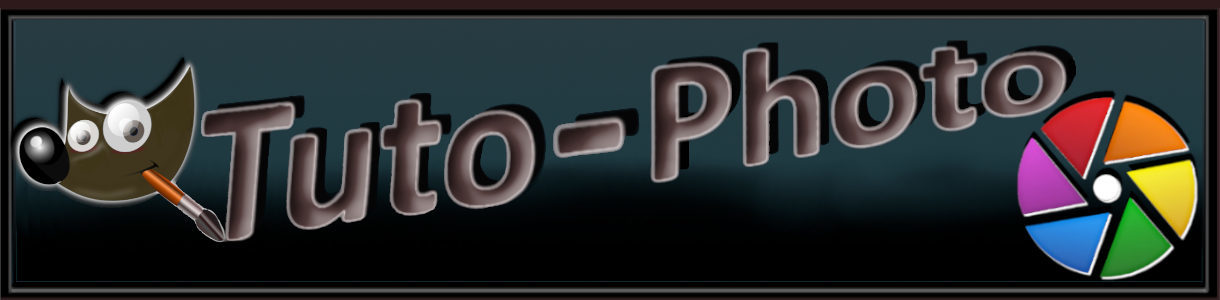______________________________________________________________________
Page de présentation
Accueil – Ateliers – Tutoriels – Téléchargements – Contact
______________________________________________________________________
Vous avez sans doute déjà essayé de faire des panoramas en assemblant plusieurs photos que vous avez prises en changeant uniquement votre angle horizontal de prise de vue.
Le problème est qu’il faut alors faire attention à bien faire chevaucher les photos, à jouer sur la luminosité, etc.
Avec le logiciel gratuit Autostitch, cette opération est désormais un jeu d’enfant et offre des résultats tout à fait surprenants.
Autostitch fait un pas en avant dans l’assemblage d’images panoramiques en reconnaissant automatiquement les images correspondantes grâce à l’IA. Cela permet de construire des panoramas entiers sans aucune intervention de l’utilisateur. Autostitch est incroyablement simple à utiliser ! Il vous suffit de sélectionner un ensemble de photos et Autostitch s’occupe du reste : entrées de photos numériques, sorties de panoramas.
Donnez au logiciel vos photos et en quelques secondes, vous obtenez un panorama tout à fait convaincant ! Le logiciel se charge de tout calculer : angles, éclairage, hauteur et défauts de chevauchements des prises de vues.
Nous pourrons faire des retouches de recadrage d’exposition d’annotation et encore plus avec l’application Microsoft Photo qui est ouverte automatiquement à la création du panorama dans Windows.
Dans sa version gratuite, Autostitch permet uniquement de travailler sur des panoramas horizontaux. La réalisation de panoramas verticaux et sphériques sont réservée aux versions commerciales du logiciel.
Nous allons voir tous ses atouts dans cet atelier ou nous travaillerons avec darktable 4.6.1, Autostitch V 2.2, et Microsoft Photo Version 2024.11030.150010 qui est incorporé dans Windows 10 et 11.
Télécharger les fichiers source